Si le mot anglais Shrink désigner l’action de rétrécir, il serait faux de réduire le logiciel DVD Shrink à un simple compresseur de DVD. Il est d’ailleurs plus souvent présenté comme un logiciel de création de DVD. Que vaut cette application Windows en 2025 ? Que peut-on vraiment faire avec elle ? Comment le faire ? Existe-t-il des solutions qui le font mieux qu’elle ? Cet article va répondre objectivement à ces quelques questions et vous aider à vous faire votre propre opinion.

Partie 1. Présentation de DVD Shrink
L’histoire de DVD Shrink commence en 2003 et s’achève en 2004 avec sa dernière version officielle, la 3.2.0.15 (3.2.0.16 pour l’Allemagne). Ce sont des questions judiciaires qui ont mis fin à son développement. En effet DVD Shrink permet de casser les codes régionaux des DVD et cela restait une question sensible à l’époque.
C’est un gratuiciel pour Windows, qui fonctionne sans problème sur Linux avec l’émulateur Wine. Sa tâche principale est d’extraire les données d’un DVD commercial, puis de créer une copie complète ou partielle de celui-ci en supprimant le code régional et en compressant ces données de manière à s’assurer qu’elles tiendront dans un DVD à graver (par exemple il permet de passer facilement d’un DVD-9 à un DVD-5). C’est donc le logiciel parfait pour dupliquer un DVD du commerce (y compris ceux à double couche) et le faire tenir sur un DVD à graver monocouche, tout en se débarrassant des éléments inutiles comme des bandes son ou des sous-titres en langues étrangère.
Au fil des versions, des options pertinentes ont été ajoutée :
- Ouvrir des images ISO,
- Créer un DVD à partir de plusieurs sources,
- Améliorer la qualité de l’image du DVD source (pour corriger les problèmes liés aux micro rayures),
- Attribuer un code régional différent,
- Coopérer avec d’autres logiciel de gravure de DVD.
DVD Shrink n’est plus mis à jour depuis l’année 2004 et il n’est plus téléchargeable depuis la page web officielle. Celui qui veut l’obtenir doit utiliser des sites alternatifs de téléchargements de gratuiciel, en prenant garde de se procurer une version ou aucun logiciel malveillant n’a été ajouté.
Partie 2. Comment produire un DVD avec DVD Shrink
Voici comment utiliser :
Étape 1 : Ouvrir DVD Shrink sur un PC compatible.
Étape 2 : Utiliser l’un des boutons Open Disk ou Open Files pour explorer un DVD ou un dossier de fichiers.
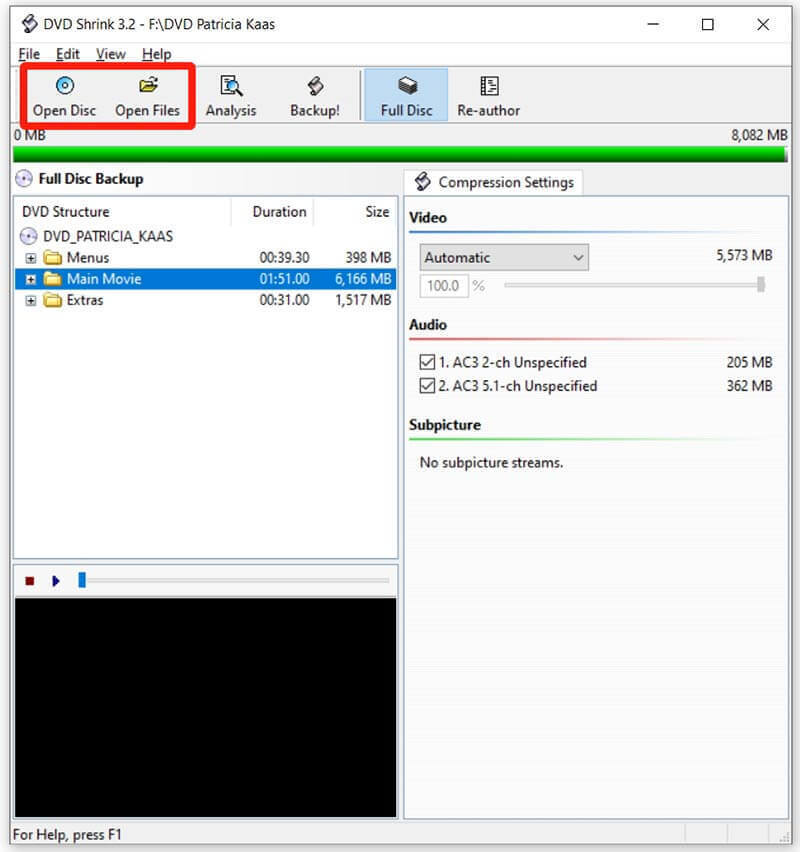
Étape 3 : Dérouler le menu Edit > Préferences pour paramétrer la sortie, notamment la taille du DVD à graver, les langues à inclure dans le DVD et les options de sorties. Refermer cette boîte de dialogue en cliquant sur OK .
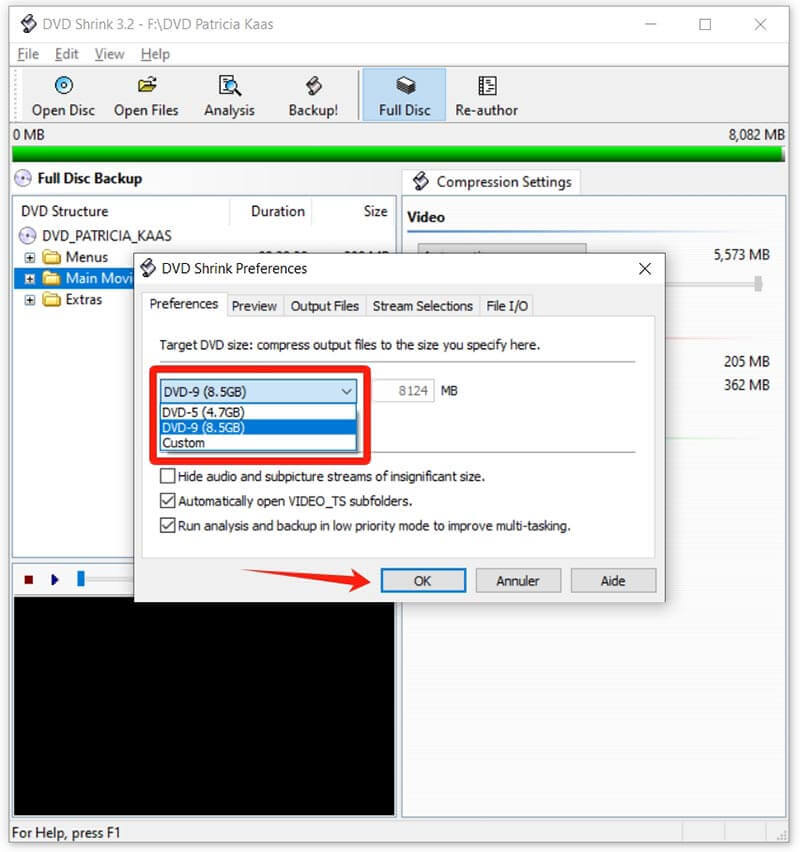
Étape 4 : Utiliser un des 4 autres boutons de la barre du haut pour lancer la tâche que vous voulez : Analysis pour analyser les données vidéos sources, Backup! Pour graver une copie (il faudra alors utiliser un logiciel tiers) ou créer un fichier ISO, Full Disc pour explorer les fichiers du DVD source ou encore Re-author pour sélectionner ce qu’il faut inclure sur le DVD cible.
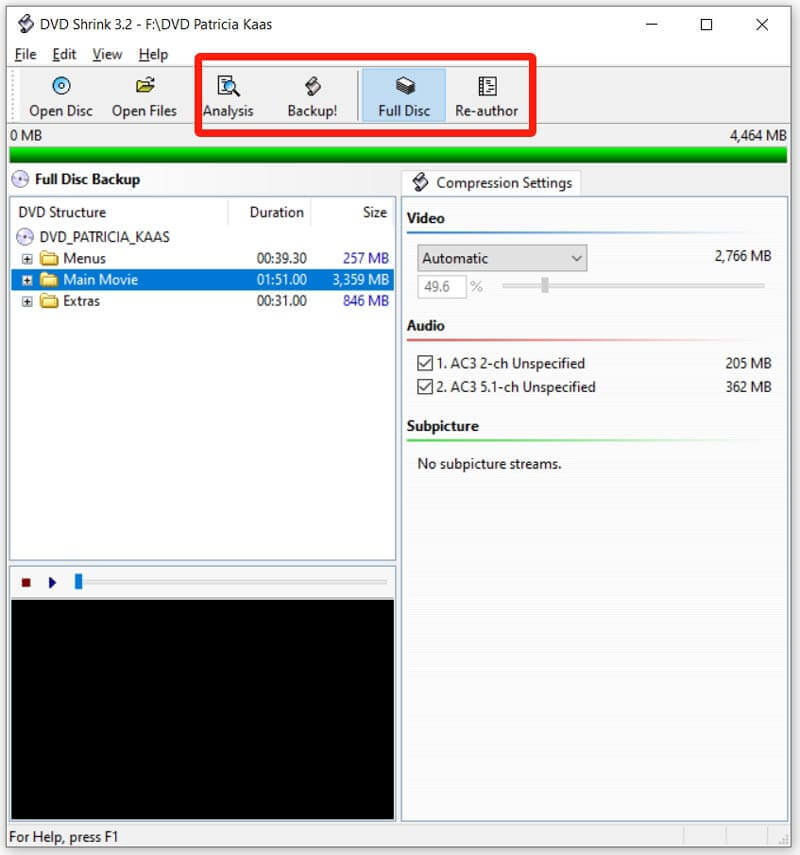
Partie 3. La principale alternative à DVD Shrink : VideoByte Ripper BD-DVD
Si DVD Shrink peut ripper un DVD, naviguer dans ses données ou encore compresser des données vidéos pour garantir qu’elles tiendront dans un espace donné, il ne peut absolument pas convertir ces données. Pour cela vous avez besoin d’un autre logiciel complémentaire : VideoByte Ripper BD-DVD. Il est tout aussi capable de passer outre les protections régionales, et d’extraire tout ou partie d’un DVD, y compris d’une image ISO. Il peut faire la même chose pour les Blu-ray. C’est l’outil idéal, non pas pour dupliquer un DVD, mais pour transformer un DVD en fichier vidéo numérique dans le format de votre choix : MP4, AVI, MKV, WebM, MOV, WMV, etc. Il peut pareillement déverrouiller le code régional d’un DVD. Sa boîte à outil permet de compresser, améliorer la qualité ou même créer un GIF.
Son interface est très simple et intuitive :
Étape 1 : Lancer VideoByte Ripper BD-DVD et ouvrir l’onglet Ripper.
Étape 2 : Dérouler le bouton Charger DVD et cliquer sur le mode d’importation de son choix.
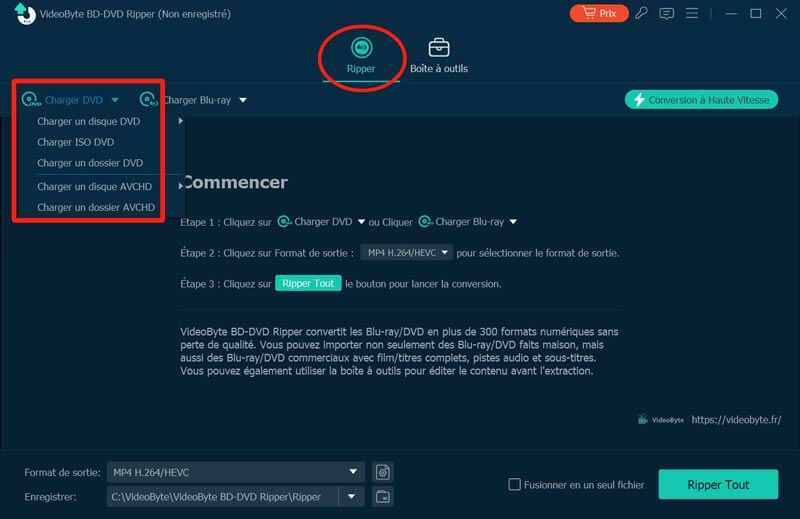
Étape 3 : Dérouler la liste des formats en bas à gauche pour sélectionner le format cible. Il faut notamment cliquer sur un nom de format dans la colonne de gauche (par exemple MP4), puis sur une définition côté droit. La roue dentée ouvre les paramètres dudit format.
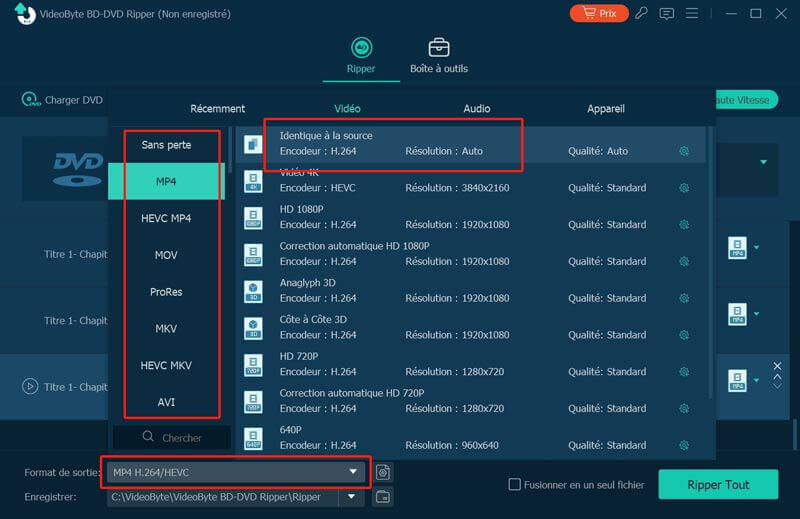
Étape 4 : Choisir la piste audio et celle des sous-titres, si besoin. On peut aussi utiliser les icônes en forme de baguette magique, de ciseaux et autres pour éditer les vidéos.
Étape 5 : Finir en choisissant un dossier Enregistrer puis en cliquant sur Ripper Tout. L’option "Fusionner en un seul fichier" permet de mettre toutes les vidéos dans un seul fichier, ou au contraire d’obtenir autant de fichiers vidéo qu’il y a de titres et/ou chapitres sur le DVD.
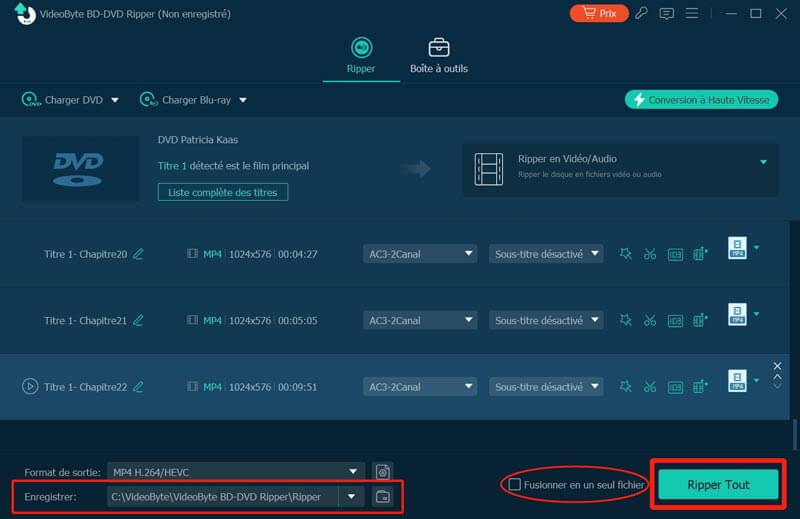
Partie 4. Récapitulatif
Voici un tableau comparatif de DVD Shrink et VideoByte Ripper BD-DVD pour mieux s’y retrouver :
| DVD Shrink | VideoByte Ripper BD-DVD | |
|---|---|---|
| Disques pris en charge | DVD et système de fichiers | DVD, Blu-ray, image ISO, système de fichiers et dossier AVCHD |
| Déverrouillage des codes régionaux | Oui | Oui |
| Amélioration de la vidéo | Oui, par correction du fichier source | Oui, par augmentation de la définition |
| Compression des données | Oui | Oui |
| Possibilité d’éditer une vidéo | Non | Oui |
| Conversion en format numérique | Non | Oui, vers tous les formats grand public |
| Création de GIF | Non | Oui |
| Vitesse de traitement | Rapide | Rapide |
| Type de licence | Gratuiciel | Freemium (payant après essai gratuit) |
| Système d’exploitation | Windows | Windows et macOS |
Conclusion
DVD Shrink est un gratuiciel très connu (il a sa page Wikipédia en Anglais) mais qui n’a plus été mis à jour depuis 2004. Très utile au début des années 2000 pour dupliquer un DVD en passant outre le code régional, il a aujourd’hui perdu de sa pertinence. En effet on utilise de plus en plus des fichiers vidéo numériques facilement partageable en ligne en lieu et place des DVD en plastique. Pour extraite les données d’un DVD et les convertir ou les éditer, il est devenu bien plus pertinent d’utiliser VideoByte Ripper BD-DVD, une solution facile et pratique pour tout un tas de tâches, comme téléverser un DVD sur YouTube.



